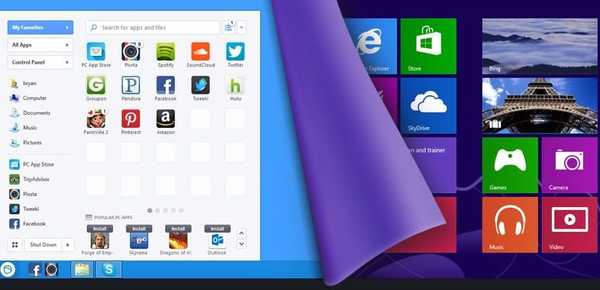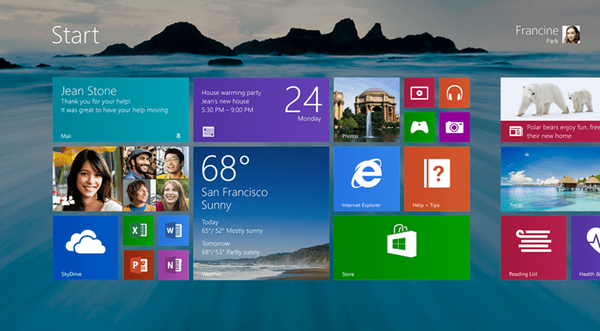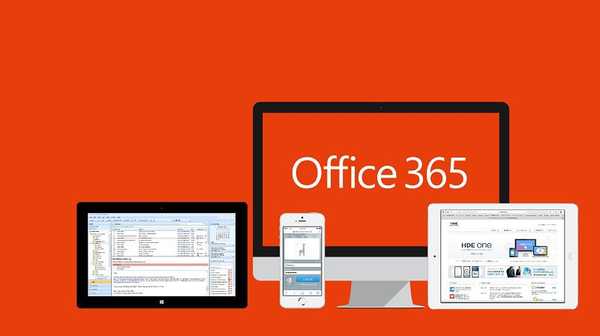Sledování uživatele tajným zavedením programu keylogger do jeho počítače není jen nízkým činem z hlediska morálky, ale také trestným činem. Situace se však zásadně mění, pokud jde o kontrolu rodičů jejich dětí a sledování činnosti svých zaměstnanců prostřednictvím řízení. V obou případech nebude sledovacím objektem oprávněný vlastník počítačů, ale osoby, kterým jsou svěřena určitá omezení. Děti mohou pracovat na počítači v rámci věkových limitů. Zaměstnanci společnosti jsou povinni používat zařízení, která jim byla svěřena, po dobu trvání operace pouze pro plnění oficiálních úkolů. Zaměstnavatel má právo pravidelně kontrolovat výkon svých zaměstnanců. Ale rodiče nemají jen právo, jsou povinni sledovat křehkou psychiku svých dětí, která může být narušena banální hrubostí na online fórech a blogech, jakož i vážnými věcmi, jako je porno, propaganda násilných her, dospívající trollování na sociálních sítích atd. Pro rodiče a zaměstnavatele, kteří ovládají své děti a zaměstnance, vytvořili vývojáři programu Jetlogger svůj vlastní produkt - keylogger, který nepostradatelně funguje v prostředí Windows. Program Jetlogger bude dále diskutován..
Důležité: použití spywaru jako nástroje k odcizení důvěrných informací a jiných nezákonných účelů má za následek trestní odpovědnost.
1. O programu
Jetlogger je složitější než programy, jako je rodičovská kontrola, protože pro uživatele funguje hladce a umožňuje sledovat jeho akce v nejjemnějších detailech. Jetlogger umí hodně, program:
- shromažďuje informace o všech programech spuštěných v počítači, hrách, otevřených webech;
- sleduje dotazy zadané do vyhledávačů;
- sleduje čas strávený na konkrétních programech, hrách a webech;
- opravuje celkovou dobu činnosti v počítači;
- pamatuje si text napsaný na klávesnici;
- monitoruje schránky, vytvořené a upravené soubory;
- po určité době pořizuje snímky z celé obrazovky a fotografie z webové kamery;
- poskytuje 4 mechanismy pro doručování pracovních zpráv a režim vzdáleného přístupu se sledováním uživatelských akcí v reálném čase.
Všechny tyto funkce lze zdarma vyzkoušet v zkušební verzi Jetloggeru na měsíc. Jediným omezením zkušební verze bude nemožnost používat program v praxi kvůli demonstračnímu oznámení, že počítač je v režimu sledování v pravém horním rohu obrazovky..

Oznámení zmizí po aktivaci programu. Jetlogger je distribuován prostřednictvím placeného předplatného, jehož cena je 680 rublů. za měsíc. Občas levnější je roční předplatné - 240 rublů. za měsíc, ale mějte na paměti, že tato možnost může být plýtváním penězi, pokud je keylogger detekován a odstraněn ze systému.
2. Instalace Jetloggeru
V první fázi instalace programu klikněte na možnost „Nastavení“.

Jetlogger není nainstalován jako běžný program: jeho soubory budou umístěny ve skryté složce na jednotce C "ProgramData", nebudou zobrazeny v seznamu odinstalačních programů a při spuštění. Autostart Jetlogger není zpočátku poskytován, ale je nakonfigurován uvnitř programu a přímo ve fázi instalace.

Pro první spuštění programu je navržena obvyklá zkratka na ploše. Po prostudování specifik Jetloggeru a jeho klávesových zkratek je otevření zástupce na ploše odpovídajícím způsobem zničeno. Ale než začnete program studovat, musíte v systému udělat nějakou práci.
3. Přidání Jetloggeru k antivirovým výjimkám
Tvůrci Jetlogger tvrdí, že jejich potomci, přestože se jedná o spywarový program, nejsou antivirovými programy nainstalovanými v počítačích v 95% případů rozpoznáni jako malware. Tvůrci neříkají, o jaké konkrétní antivirové produkty se jedná, ale bylo experimentálně ověřeno, že program Windows 10 Defender rozhodně není zahrnut do těchto 95%. Jetlogger blokuje doslova několik minut po jeho instalaci. V každém případě tedy v další fázi po instalaci programu musíte přidat složku podél cesty k seznamu výjimek (aka bílý list) antiviru:
C: \ ProgramData \ JetProject
4. Nastavení
Spouštěním Jetloggeru se nejprve obrátíme na sekci „Nastavení“. Na první záložce „Základní“ můžeme přiřadit autorun, pokud tato funkce nebyla ve fázi instalace povolena, a změnit přednastavené klávesové zkratky pro otevření programu. Jakékoli změny nastavení musí být dodatečně potvrzeny možností uložení ve spodní části okna..
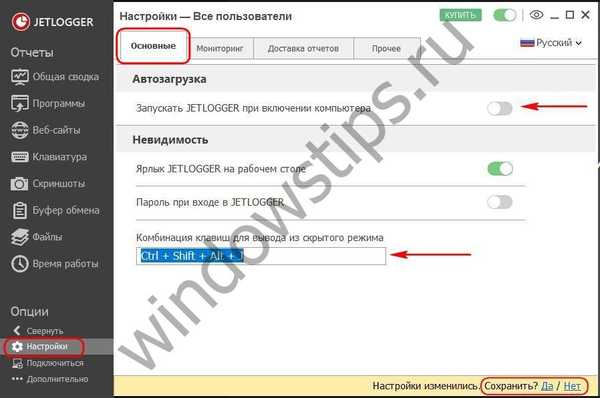 4
4Druhá karta „Monitorování“ je určena ke konfiguraci určitých typů sledovaných dat - snímků obrazovky a z webové kamery, použitých programů, navštívených webů, provozovaných souborů atd. Jakýkoli typ sledovaných dat lze vypnout, pokud to nezajímá, nebo absorbuje příliš mnoho systémových dat. zdroje. Některé typy sledovaných dat jsou volitelné. Takže u obrázků z webové kamery a snímků obrazovky můžete změnit podmínky jejich vytvoření. Ten může být v závislosti na schopnostech počítače vytvořen v horší nebo lepší kvalitě. Úložiště snímku lze omezit na určité místo na disku.
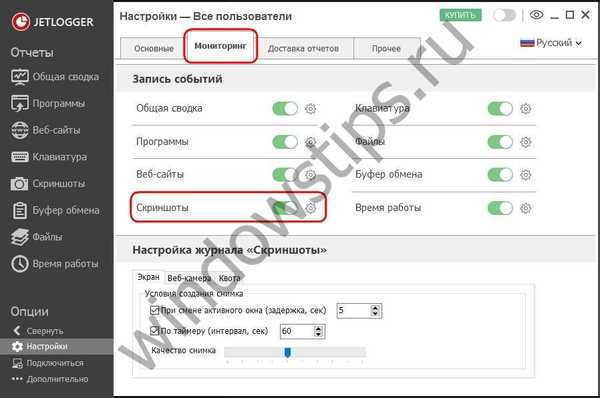 5
5Operace sledovacího souboru poskytují možnost nesledovat jednotlivé akce, například: vytváření, mazání, změny, přejmenování. Chcete-li opravit data zadaná z klávesnice, můžete nakonfigurovat zapamatování klávesových zkratek.
5. Zapněte sledování
Proces sledování se zapíná a vypíná zeleným tlačítkem přepínače v horní části okna. Near je tlačítko ve formě oka, je zodpovědné za to, že se Jetlogger přepne do skrytého režimu, který je po odstranění zástupce programu vyvolán pomocí klávesových zkratek.

6. Zobrazení hlášení
Data sledovaná keyloggerem se zobrazí v příslušných částech zprávy.
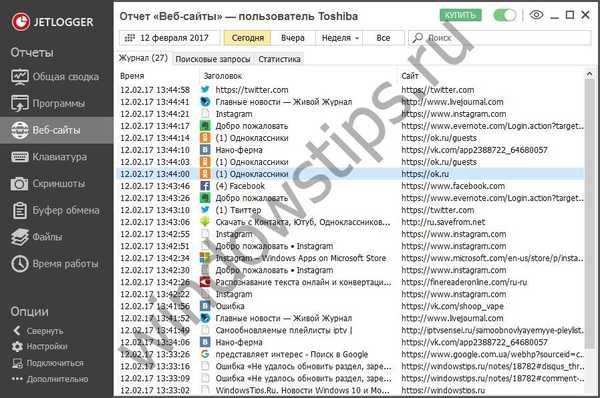 7
7 8
87. Dodání sledovacích zpráv
Vraťme se zpět k nastavení programu. Na kartě „Doručování zpráv“ lze Jetlogger nakonfigurovat tak, aby automaticky odesílal zprávy po určité době, v určeném čase, když je počítač nečinný nebo vypnutý. Odesílání zpráv je možné e-mailem, FTP serverem, v cloudovém úložišti. Sestavy lze také ukládat do konkrétní složky v počítači, kterou lze skrýt.
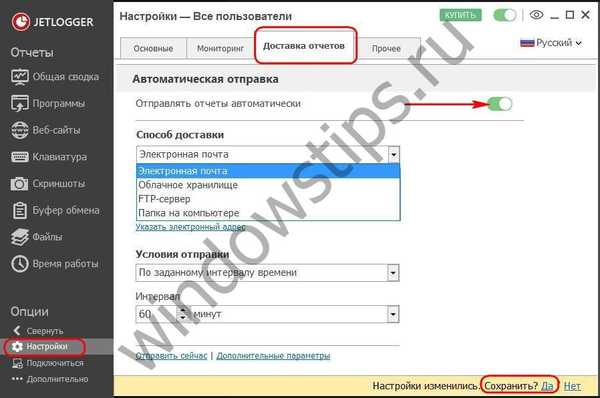 9
9Zpráva zaslaná poštou nebo FTP, do cloudu nebo složky v počítači bude obsahovat zachycené obrázky, jakož i soubor HTML s grafem aktivity a podrobným seznamem činností.
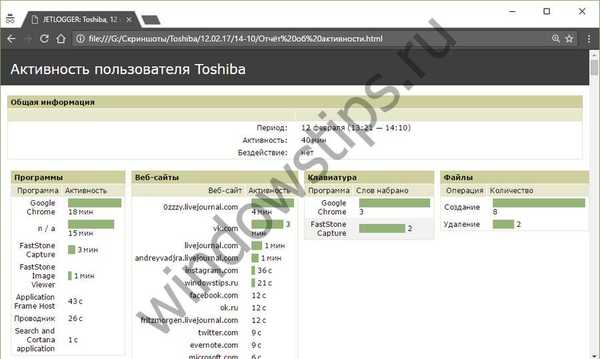 10
10Zprávy o sledování Jetloggeru lze sledovat vzdáleně - v rozhraní programu nainstalovaného na jiném počítači. Vzdálené připojení se provádí pomocí cloudového úložiště. V takovém případě budou zprávy aktualizovány v reálném čase. Nejdříve však musíte provést některá nastavení v Jetloggeru na počítači sledovacího objektu. Klikněte níže na „Připojit“ a poté - „Spustit“.
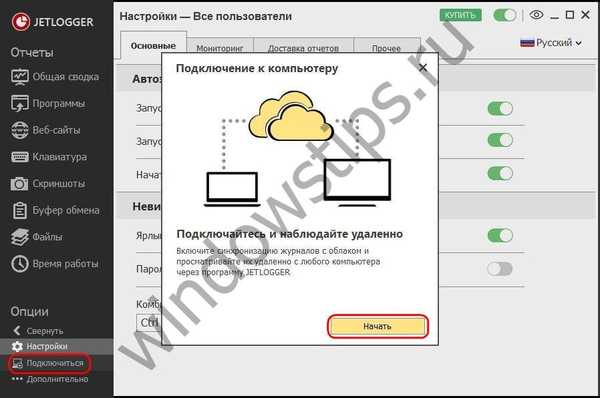 11
11Ze dvou možných akcí vyberte možnost „Povolit připojení k tomuto počítači“. V rozevíracím seznamu vyberte libovolné cloudové úložiště podporované programem a zadejte autorizační data.

Dále se program připojí k účtu cloudového úložiště, poté vydá ID a heslo pro přístup k datům Jetloggeru v tomto počítači.

Tyto ID a heslo musí být poté zadány do Jetloggeru na vzdáleném počítači, aby bylo možné získat přístup k programovým datům v počítači sledovacího objektu. Na vzdáleném počítači klikněte také na „Připojit“, stačí vybrat možnost „Připojit k jinému počítači“. Zadejte ID, heslo a klikněte na tlačítko „Připojit“.
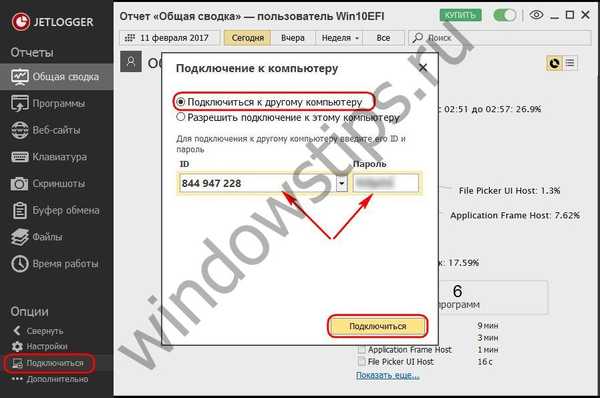 14
14Poté rozhraní programu zobrazí sledovaná data nikoli z aktuálního počítače, ale z počítače sledovacího objektu.
8. Výkon počítače
Špioni obvykle Windows zpomalují a Jetlogger není výjimkou. Testování programu bylo provedeno na počítači s průměrnými hardwarovými charakteristikami a pokles výkonu systému, když byla zapnuta funkce sledování, byl okamžitě patrný. Před rozhodnutím o zakoupení licence programu je vhodné důkladně otestovat její fungování na konkrétním zařízení. Při znatelném zhoršení výkonu může mít smysl opustit Jetlogger, který opravuje některé typy dat. Takže v případě prudkého snížení výkonu počítače může sledovací objekt podezření na přítomnost škodlivého softwaru a zkontrolovat počítač pomocí antivirových nástrojů nebo LiveDisk, které blokují provoz Jetloggeru..
9. Odstranění Jetloggeru
Jak již bylo zmíněno, Jetlogger se neobjeví v seznamu odinstalačních programů. Odebrání programu je zajištěno uvnitř samotného programu - v části „Upřesnit“.
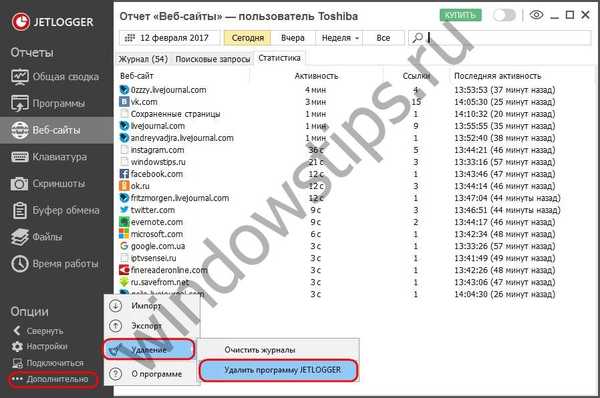 15
15 Přeji vám krásný den!